Creative Cloud
Adobe Creative Cloud zapewnia dostęp do całej kolekcji aplikacji kreatywnych i do 100 GB przestrzeni dyskowej Adobe Cloud.
zakup Adobe Creative Cloud
imienną licencję użytkownika można kupić do użytku instytucjonalnego za pomocą obciążenia zwrotnego (transfer budżetu).
roczne licencje Adobe Named User trwają od 18 listopada do 17 listopada. Koszt tegorocznej kadencji wynosi 156,00 USD za licencję. Ze względu na warunki umowy firmy Adobe & prorating nie jest możliwy. Wszystkie licencje odnawiają się co roku na 3 lata (Okres obowiązywania umowy). Firma Adobe nie posiada mechanizmu pozwalającego na wdrożenie usługi Creative Cloud w okresie krótszym niż rok poprzedni, dlatego każda żądana licencja staje się odpowiedzialnością finansową przez cały okres obowiązywania umowy.
po udostępnieniu nazwanej licencji użytkownika formularz odnowienia zostanie wysłany do działu zamówień każdego roku w połowie września. Aby nadal uzyskiwać dostęp do licencji Creative Cloud, należy wykonać nowy Transfer budżetu. Jeśli formularze odnowienia nie zostaną zwrócone do 1 listopada, licencja może zostać wycofana i udostępniona nowym wnioskodawcom.
aby poprosić o nową licencję Creative Cloud:
- e-mail [email protected] i zażądać transferu $156 za licencję do 110005-450002-700000-60
- musisz cc swojego kierownika jednostki budżetowej, aby okazać zgodę. Proszę również cc [email protected] do śledzenia budżetu
- nazwa(nazwiska) Licencjobiorcy(ów) musi zostać uwzględniona w żądaniu
- gdy budżet potwierdzi zakończoną transakcję dziennika, Przekaż wiadomość do [email protected]. personel Help Desk przydzieli licencję i potwierdzi pocztą e-mail po zakończeniu.
- w razie jakichkolwiek pytań prosimy o kontakt z Działem Pomocy pod adresem [email protected].
otwieranie & instalacja Adobe Creative Cloud
- Otwórz menu Start i wyszukaj „Adobe Creative Cloud”. Następnie uruchom program.
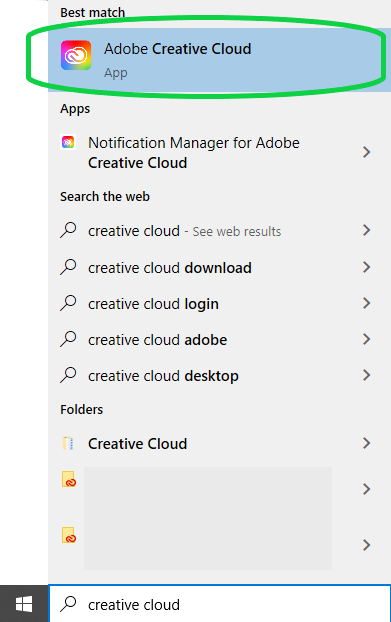
l - zostaniesz poproszony o Ekran Logowania, podaj swój pełny adres e-mail.

Jeśli pojawi się monit, wybierz Enterprise ID
Zaloguj się za pomocą nazwy użytkownika i hasła goPortal
- po zalogowaniu przejdź do karty Aplikacje. Zobaczysz pełną listę aplikacji dostępnych dla Ciebie w ramach imiennej licencji użytkownika. Każda aplikacja musi być zainstalowana indywidualnie.

- Otwórz zarządzane Centrum Oprogramowania
- wyszukaj „Adobe CC Self-Managed”. Kliknij Zainstaluj
- po zakończeniu instalacji uruchom aplikację Adobe Creative Cloud. Zostaniesz poproszony o ekran logowania, wpisz swój pełny adres e-mail.

Jeśli pojawi się monit, wybierz Enterprise ID
Zaloguj się za pomocą nazwy użytkownika i hasła goPortal
- po zalogowaniu przejdź do karty Aplikacje. Zobaczysz pełną listę aplikacji dostępnych dla Ciebie w ramach imiennej licencji użytkownika. Każda aplikacja musi być zainstalowana indywidualnie.
- w przeglądarce internetowej przejdź do https://www.adobe.com i kliknij Zaloguj się w prawym górnym rogu
- wprowadź pełny adres e-mail

Jeśli pojawi się monit, wybierz Enterprise ID
Zaloguj się za pomocą nazwy użytkownika i hasła goPortal
- kliknij na pobranie pulpitu
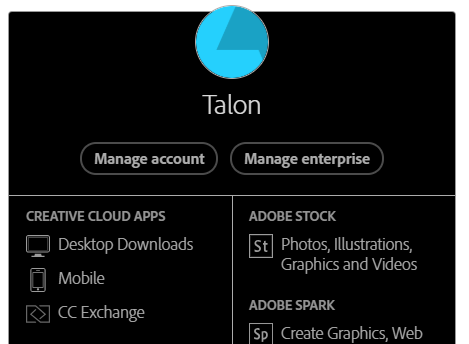
- w sekcji Creative Cloud kliknij Pobierz
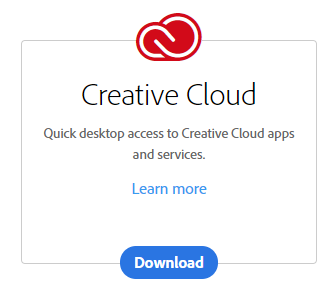
- zainstaluj na komputerze aplikację Adobe Creative Cloud Desktop. W tym miejscu musisz ponownie zalogować się, wykonując powyższe kroki.
- po zalogowaniu przejdź do karty Aplikacje. Zobaczysz pełną listę aplikacji dostępnych dla Ciebie w ramach imiennej licencji użytkownika. Każda aplikacja musi być zainstalowana indywidualnie.

problemy z aktywacją
jeśli aplikacje Adobe Creative Cloud pytają o numer seryjny, postępuj zgodnie z poniższymi instrukcjami, aby aktywować produkt za pomocą konta w Stockton.
Adobe Creative Cloud w laboratorium
Adobe umożliwia nam instalację Creative Cloud w naszych laboratoriach na licencji Shared Device. Te licencje na urządzenia współdzielone zapewniają każdemu, kto loguje się na komputerze, dostęp do produktów i usług firmy Adobe. Aby aktywować usługę Adobe Creative Cloud, należy również zalogować się do aplikacji Creative Cloud Desktop przy użyciu poświadczeń goPortal.
lista laboratoriów komputerowych z zainstalowaną usługą Creative Cloud znajduje się w naszych aplikacjach laboratoryjnych.
- Uruchom aplikację Creative Cloud Desktop lub dowolną aplikację Creative Cloud
- wprowadź pełny adres e-mail w Stockton

Jeśli pojawi się monit, wybierz Enterprise ID
Zaloguj się przy użyciu nazwy użytkownika i hasła goPortal
wprowadzenie
- Przewodnik dla początkujących – Poznaj podstawy i rozpocznij swój pierwszy projekt.
- tutoriale-Znajdź tutoriale, które pomogą Ci rozwinąć swoje umiejętności.